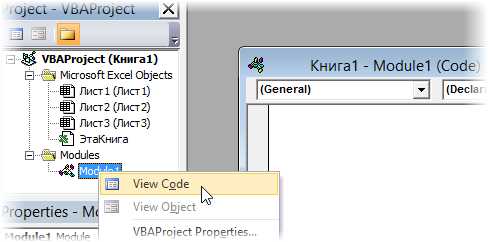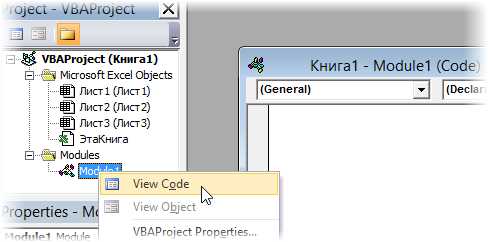
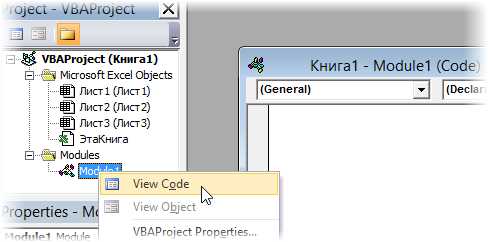
В современном мире, где время — самый драгоценный ресурс, автоматизация рутинных задач становится все более востребованной. Одной из самых популярных программ для работы с данными является Excel. Она предоставляет широкие возможности для создания и анализа отчетов, но иногда требуется сгенерировать большое количество однотипных отчетов, что может быть очень трудоемкой и скучной задачей.
В таких случаях макросы в Excel становятся настоящим спасением. Макросы позволяют записать и запустить серию действий, которые можно повторять неограниченное количество раз. Их использование существенно сокращает время, затрачиваемое на генерацию отчетов и позволяет сосредоточиться на более важных задачах.
Существует множество способов использования макросов для автоматической генерации отчетов в Excel. В этой статье мы рассмотрим шесть наиболее эффективных и полезных способов. Будут рассмотрены различные сценарии использования, включая форматирование данных, создание сводных таблиц, фильтрацию и сортировку данных, а также добавление графиков и диаграмм для визуализации результатов.
Что такое макросы и как они работают в Excel
Для создания макросов в Excel не требуется быть опытным программистом. Они могут быть записаны и настроены пользователем с помощью встроенных инструментов Excel. При записи макросов, Excel регистрирует все действия пользователя, такие как ввод данных, форматирование, сортировку, фильтрацию и прочие операции.
Созданные макросы в Excel сохраняются в виде VBA (Visual Basic for Applications) кода. Этот код содержит инструкции, которые позволяют программе повторить записанные действия. После записи макроса, пользователь может привязать его к определенной кнопке или сочетанию клавиш, чтобы вызывать макрос с любого места в документе. При вызове макроса, Excel автоматически выполняет все записанные в нем команды.
Макросы в Excel могут быть использованы для различных задач, таких как автоматическое создание отчетов, обработка данных, выполнение сложных вычислений и многое другое. Они предоставляют более гибкий и эффективный способ работы с данными, который позволяет повторять действия без необходимости их ввода вручную каждый раз.
Если пользователь не обладает опытом в программировании или не желает создавать макросы самостоятельно, существует множество готовых макросов, которые можно найти в Интернете или получить от других пользователей Excel. Эти макросы могут быть просто скопированы и вставлены в свои документы, что позволяет быстро использовать готовые решения без необходимости создания их с нуля.
Зачем использовать макросы для автоматического генерирования отчетов
Повышение производительности: Макросы позволяют значительно сократить время, затрачиваемое на рутинные задачи при создании отчетов. Они автоматизируют процессы, такие как сортировка данных, применение формул, создание сводных таблиц и графиков.
Точность и надежность: Использование макросов позволяет избежать человеческих ошибок при создании отчетов. Макросы всегда выполняют заданные команды одинаково точно и надежно, минимизируя вероятность ошибок, связанных с ручным вводом данных.
Гибкость и масштабируемость: Макросы позволяют создавать готовые шаблоны, которые можно использовать для генерирования различных отчетов. Это повышает гибкость и масштабируемость процесса создания отчетов, так как один и тот же макрос может быть применен к разным наборам данных.
Улучшение читаемости: Макросы могут быть спроектированы таким образом, чтобы создавать отчеты, которые легко читать и понимать. Они могут вставлять заголовки, форматировать данные, добавлять таблицы и графики, делая отчеты более понятными и информативными.
Экономия времени и ресурсов: Использование макросов позволяет значительно сократить время, затрачиваемое на создание отчетов, и уменьшить нагрузку на персонал. Вместо того чтобы тратить часы на ручное создание отчетов, сотрудники могут использовать готовые макросы для автоматической генерации отчетов.
Автоматическое создание суммарной таблицы с помощью макросов в Excel
Чтобы создать суммарную таблицу, необходимо собрать данные из разных листов или диапазонов в одну общую таблицу, где будут отражены суммы или другие агрегированные данные. Вы можете использовать макросы для автоматического выполнения этой задачи.
- Этап 1: Выбор и подготовка данных. Вам необходимо определить, какие данные вы хотите включить в суммарную таблицу. Затем вы должны подготовить эти данные, убедившись, что они находятся в одном формате и совместимы.
- Этап 2: Создание макроса. Вам нужно создать макрос, который будет выполнять следующие действия: собирать данные из разных листов или диапазонов, суммировать их и вставлять результаты в суммарную таблицу.
- Этап 3: Выполнение макроса. После того, как вы создали макрос, вы можете запустить его по вашему усмотрению для автоматического создания суммарной таблицы.
Использование макросов для автоматического создания суммарной таблицы в Excel позволяет сэкономить время и избежать ошибок, связанных с ручным сбором и агрегированием данных. Этот метод может быть особенно полезен для работы с большими объемами данных или регулярно обновляемыми таблицами. Уверенность в точности и надежности получаемой суммарной информации является одним из главных преимуществ использования макросов в Excel для автоматизации рутинных задач.
Генерация отчетов на основе заданных критериев с помощью макросов в Excel
Создание отчетов на основе заданных критериев обычно включает в себя выбор определенных данных, их фильтрацию и сортировку, а также форматирование отчета согласно заданным требованиям. С использованием макросов можно автоматизировать все эти шаги, давая возможность пользователям генерировать отчеты с помощью нескольких кликов.
Один из способов использования макросов для генерации отчетов — создание кнопок управления, которые вызывают определенные макросы при нажатии. Например, можно создать кнопку «Сгенерировать отчет», которая при нажатии фильтрует данные по заданным критериям и создает отчет на новом листе. Это позволит пользователям создавать отчеты без необходимости знать сложности работы с макросами или формулами.
Кроме того, макросы могут быть использованы для автоматической генерации отчетов по расписанию или по запросу. Например, можно настроить макрос на выполнение каждый день в определенное время, чтобы автоматически генерировать ежедневные отчеты и сохранять их в указанной папке. Это способствует более эффективной работе с данными и своевременному информированию заинтересованных сторон о состоянии дел в компании или проекте.
В целом, использование макросов в Excel для генерации отчетов на основе заданных критериев позволяет существенно сократить время и усилия, необходимые для создания отчетов. Пользователи получают возможность с легкостью генерировать отчеты, анализировать данные и принимать взвешенные решения на основе полученной информации.
Автоматизация форматирования отчетов с использованием макросов в Excel
Макросы в Excel представляют собой записанные последовательности команд, которые выполняют определенные действия с данными. Они позволяют автоматически применять определенные форматирование к ячейкам, вставлять таблицы и графики, а также применять условное форматирование. Кроме того, макросы могут быть настроены для автоматического обновления данных и создания отчетов на основе новых данных.
Одним из способов использования макросов для автоматизации форматирования отчетов является создание шаблона отчета, в котором уже настроены необходимые форматы, стили и формулы. Затем можно записать макрос, который будет автоматически применять эти настройки к новым данным, позволяя быстро и легко создавать отчеты с однородным и профессиональным внешним видом.
Кроме того, макросы позволяют создавать динамичные отчеты, которые автоматически обновляются при изменении исходных данных. Например, можно записать макрос, который будет автоматически обновлять данные в отчете каждый раз при открытии файла или при нажатии на определенную кнопку. Это особенно полезно при работе с большими объемами данных или при необходимости мгновенно получать актуальную информацию.
Также макросы позволяют использовать условное форматирование, что дает возможность выделять определенные значения или тренды в отчетах. Например, можно создать макрос, который будет автоматически подсвечивать ячейки с отрицательными значениями или с наибольшими значениями, что поможет быстро обнаружить и проанализировать ключевые моменты в отчете.
В целом, автоматизация форматирования отчетов с помощью макросов в Excel является мощным инструментом, который позволяет сэкономить время, улучшить качество работы и получить более полезную информацию из данных. Она позволяет облегчить повторяющиеся задачи и сосредоточиться на анализе и интерпретации результатов, что является важным фактором для успешного бизнеса.
Использование макросов для автоматического создания графиков и диаграмм в Excel
Макросы в Excel предоставляют удобный способ автоматизировать рутинные задачи, такие как создание графиков и диаграмм. Это позволяет сэкономить время и упростить процесс создания визуализаций данных.
С помощью макросов можно настроить автоматическое создание и форматирование графиков в Excel. Например, можно записать макрос, который автоматически создает столбчатую диаграмму на основе выбранных данных. Макрос может также включать настройки, такие как шрифт, цвета и масштаб осей.
Преимущества использования макросов для создания графиков в Excel:
- Экономия времени: Макросы позволяют автоматически создавать графики, что сэкономит время и упростит процесс создания визуализаций данных.
- Повторяемость: Макросы могут быть запущены снова и снова для генерации графиков на основе обновленных данных.
- Настраиваемость: Макросы позволяют настроить различные параметры графика, такие как тип, стиль, цвета и оси.
- Гибкость: Макросы могут быть адаптированы для работы с различными наборами данных и типов графиков.
- Точность: Автоматическое создание графиков с помощью макросов исключает возможность ошибок при ручном создании.
В целом, использование макросов для автоматического создания графиков и диаграмм в Excel является мощным инструментом для улучшения эффективности и точности работы с данными. Макросы могут быть записаны и применены к различным наборам данных, что делает их незаменимым инструментом для автоматизации процесса создания визуализаций данных в Excel.
Вопрос-ответ:
Можно ли использовать макросы для автоматического создания графиков и диаграмм в Excel?
Да, в Excel можно использовать макросы для автоматического создания графиков и диаграмм. Макросы позволяют записать серию действий, которые можно затем повторить в один клик.
Как создать макрос для создания графика в Excel?
Чтобы создать макрос для создания графика в Excel, необходимо открыть вкладку «Разработчик» в ленте меню, выбрать «Висуальные Basic», открыть редактор VBA, вставить код макроса и сохранить его. Затем можно назначить созданный макрос на кнопку или горячую клавишу.
Какие действия можно записать в макросе для создания графика в Excel?
В макросе для создания графика в Excel можно записать такие действия, как выбор диапазона данных для графика, выбор типа графика, настройку осей, названий и легенды графика, а также применение стилей и форматирование графика.
Как использовать созданный макрос для автоматического создания графика в Excel?
Чтобы использовать созданный макрос для автоматического создания графика в Excel, необходимо вызвать редактор VBA, выбрать созданный макрос и выполнить его. Также можно назначить созданный макрос на кнопку или горячую клавишу, чтобы вызывать его с помощью этих элементов интерфейса.